Máy tính được ví như một ngôi nhà nhưng có rất nhiều lỗ hổng mà nguy cơ bảo mật và rò rỉ thông tin cá nhân hay các dữ liệu quan trọng đều trở thành miếng “mồi ngon” cho các loại virus và hacker mũ đen.
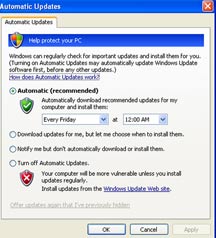 Với Windows Automatic Updates, Windows sẽ tiến hành kiểm tra các bản cập nhật theo định kỳ nhằm bảo vệ máy tính chống lại các nguy cơ bảo mật mới nhất (các loại virus mới hay các nguy cơ tấn công khác nhau).
Với Windows Automatic Updates, Windows sẽ tiến hành kiểm tra các bản cập nhật theo định kỳ nhằm bảo vệ máy tính chống lại các nguy cơ bảo mật mới nhất (các loại virus mới hay các nguy cơ tấn công khác nhau).
Việc thực hiện các cập nhật này được tiến hành thông qua Windows Update Web site của Microsoft bao gồm các: security updates (cập nhật bảo mật), critical updates (cập nhật khẩn cấp- mức độ nghiêm trọng), hoặc service packs (bản vá và bản nâng cấp tính năng).
Khi tiến hành kích hoạt chức năng Automatic Updates, chúng ta sẽ không phải lo lắng trong việc tìm kiếm các cập nhật online hoặc các bản vá bảo mật, đơn giản bởi vì Windows sẽ tự động download và cài đặt tự động theo lịch biểu (schedule) mà chúng ta đã xác định trước. Nếu chúng ta muốn tự mình download và cài đặt các bản cập nhật, có thể xác lập trong Automatic Updates thông báo ngay mỗi khi có các bản cập nhật mới.
VÌ SAO NÊN LẬP LỊCH BIỂU CHO WINDOWS AUTOMATIC UPDATES TỰ CẬP NHẬT CÁC BẢN NÂNG CẤP?
Nếu không kích hoạt tính năng Windows Automatic Updates, máy tính sẽ có nhiều lỗ hổng tạo cơ hội xâm nhập cho các loại virus và các nguy cơ bảo mật khác. Việc Windows tự kiểm tra theo định kỳ tại Windows Update Web site sẽ phát hiện ra được các nguy cơ bảo mật lớn nhất, và tiến hành cập nhật chúng giúp máy tính của bạn có thể chống lại các kiểu tấn công nguy hiểm. Các bản cập nhật luôn được Windows xác định có mức ưu tiên cao (High-priority updates), cần cập nhật trước đó là: security updates, critical updates, và các service packs.
TÍNH THUẬN TIỆN
Không cần ghi nhớ khi nào cần truy cập vào Windows Update Web site hoặc các Site bảo mật trực tuyến khác để tiến hành cài đặt các updates. Và cũng không cần phải xác định cập nhật nào là quan trọng, cập nhật nào là không để bảo vệ máy tính bởi vì Automatic Updates sẽ tự tìm kiếm security updates, critical updates, và service packs, và sau đó cài vào máy theo đúng lịch biểu đã đề ra.
ĐỘ TIN CẬY
Các Updates được downloaded mà không ảnh hưởng đến việc download các chương trình khác hoặc các hoạt động hiện thời của bạn trên Internet hoặc xung đột với bất cứ chương trình nào đang vận hành trên máy của bạn. Nếu vì lý do nào đó, trong tiến trình download, bị ngắt kết nối Internet, các cập nhật sẽ tiếp tục download lại khi Internet được kết nối trở lại.
Tuy nhiên cũng ghi nhớ rằng các updates này phải được cài đặt vào máy mới có hiệu lực. Khi lập lịch biểu cho các updates, Windows sẽ tự động cài các bản vá cho bạn, trừ khi bạn chọn thông báo cho bạn rõ trước khi cài và bạn sẽ thủ công cài đặt những bản vá cần thiết. Việc lập lịch biểu cho cài đặt các updates mới có nghĩa là Windows sẽ kiểm tra định kỳ và cài đặt bất cứ updates nào mà máy tính bạn có nhu cầu. Đây chính là tính năng cập nhật kịp thời (up to date), rất quan trọng cho hoạt động ổn định và an toàn của máy tính.
WINDOWS AUTOMATIC UPDATES LÀM VIỆC NHƯ THẾ NÀO?
Khi kích hoạt Windows Automatic Updates, Windows sẽ kiểm tra định kỳ Windows Update Web site cho những cập nhật được ưu tiên nhất (high-priority updates) nhằm chống các nguy cơ bảo mật nghiêm trọng nhất. Dựa trên các xác lập mà bạn đã chọn, Windows sẽ tự động download và cài đặt các bản cập nhất được ưu tiên hoặc sẽ thông báo cho bạn những bản cập nhật mới đã xuất hiện trên Website cập nhật. Khi máy tính kết nối vào internet, windows sẽ gửi dữ liệu đến Windows Update Web site về cách thức cài đặt và cách dịch vụ xác định những updates nào mà máy tính cần. (Windows không sử dụng your name, address, e-mail address, hoặc bất cứ thông tin riêng nào của bạn hoặc cách thức contact với bạn khi thực hiện kết nối updates!).
CÀI ĐẶT WINDOWNS AUTOMATIC UPDATES
Chọn menu Start\control panel\automatic updates.
CÁC LỰA CHỌN ĐỂ KÍCH HOẠT WINDOWS AUTOMATIC UPDATES
1. Automatic - Lựa chọn được khuyến cáo nên dùng.
Lựa chọn này có nghĩa: “Windowns sẽ tự tiến hành dowloads các updates và cài đặt chúng mà không thông báo cho bạn biết”.
Khi bạn kết nối Internet, Windows sẽ tiến hành tìm và downloads các updates một cách âm thầm, bạn không nhận được thông báo và nó cũng không làm gián đoạn hay ảnh hưởng với các chương trình download khác đang hoạt động. Nếu bạn không thay đổi thời gian biểu tự động cập nhật, thì mặc định Updates Automatic được xác lập để cập nhật định kỳ vào lúc 3 A.M. Bạn có thể thay đổi thời gian tự động cập nhật theo ý của mình hoặc thay đổi tần suất cập nhật sao cho phù hợp nhất với nhu cầu của bạn. Nếu máy tính tắt trong thời gian đã xác định cập nhật theo lịch biểu, các updates vẫn sẽ được cài đặt tại lần bật máy tính kế tiếp.
2. Download updates for me, but let me choose when to install them
Lựa chọn này có nghĩa: “Tiến hành download các cập nhật, nhưng hãy để tôi chọn thời điểm cài đặt vào máy.”
Nếu không rõ Automatic Updates sẽ cài những gì vào máy, có thể chọn tính năng trên để thông báo cho bạn trước những cập nhật mới và sau đó mới chấp thuận cài đặt. Tuy nhiên để nhận được thông báo này, bạn phải là thành viên của nhóm Administrators. Khi kết nối Internet, Windows sẽ tìm và download các cập nhật mà bạn sẽ không được thông báo. Sau khi hoàn thành download , biểu tượng Windows Update icon sẽ xuất hiện góc phải màn hình. Và một cảnh báo alert pops up để cho bạn biết các cập nhật sẵn sàng được cài đặt. Để xem lại và cài đặt các updates này, click vào icon hoặc alert. Có thể tiến hành cài tất cả hoặc chỉ một vài updates đã sẵn sàng.
3. Notify me but don’t automatically download or install updates
Lựa chọn này có nghĩa là “hãy thông báo cho tôi biết, nhưng không tiến hành download và cài đặt updates”. Khi bạn chọn tính năng này bạn phải làm thủ công để download và cài các updates. Bạn phải là thành viên nhóm Administrators. Windows sẽ kiểm tra các updates quan trọng và thông báo với bạn nếu chúng xuất hiện; các updates sẽ không được phân phối hay cài đặt vào máy tính cho đến khi bạn quyết định chọn. Khi Windows tìm thấy các updates Windows Update icon sẽ xuất hiện ở khu vực thông báo và xuất hiện kèm cảnh báo alert pops up, cho bạn biết rằng các updates sẵn sàng để được download. Sau đó bạn có thể click vào icon hoặc alert chọn những updates (hoặc chọn tất cả) download.
4. Turn off Automatic Updates
Lựa chọn này có nghĩa: “Tắt tính năng updates của windows”. Nếu chọn lựa chọn này, bạn sẽ không bao giờ nhận được thông báo về các updates và cũng không nhận được các yêu cầu để download hoặc cài đặt chúng. Điều này đồng nghĩa với việc máy tính của bạn đang ở trong tình trạng cảnh báo, nguy cơ bảo mật rất cao, virus và các lỗ hổng bảo mật mới sẽ khiến máy tính và dữ liệu bị đe dọa. Virus có mặt khắp mọi nơi trên Internet, với nhiều hình thức lây nhiễm tinh vi như : email, share file, IM messenger, download softwares…
Các thế hệ virus mới và các hình thức tấn công đa dạng được phát triển bởi các Attackers thực sự là mối đe dọa và việc người sử dụng Microsoft Windows không hoặc không biết cách kích hoạt Automatic Updates để thường xuyên cập nhật các bản updtaes từ Windows Update Web site thực sự là mối nguy hiểm lớn nhất mà người sử dụng máy tính phải đối mặt hàng ngày.
Lưu ý: Có thể bạn sẽ được Microsoft yêu cầu “Thỏa thuận bản quyền với người sử dụng” (End User License Agreement (EULA)) trước khi các updates này có thể được cài đặt (nếu bạn sử dụng bản windowns không được đăng ký bản quyền). Các cập nhật khác có thể yêu cầu phải khởi động lại máy tính trước khi tiến trình cài đặt hoàn tất.
Phú Vinh







